

Se linhas pautadas impressas estiverem desalinhadas ou o resultado da impressão ficar de alguma forma insatisfatório, ajuste o posicionamento da cabeça de impressão.
 Nota Nota
|
Você deve preparar: uma folhas de papel comum no tamanho A4 ou Letter (inclusive papel reciclado)*
* Use papel branco e limpo dos dois lados.
Verifique se a alimentação está ligada.
Coloque uma folha de papel comum A4 ou Letter na bandeja frontal.
Abra a bandeja de saída de papel com cuidado.
Imprima a folha do alinhamento da cabeça de impressão.
(1) Selecione  Configurar (Setup) na tela INÍCIO (HOME).
Configurar (Setup) na tela INÍCIO (HOME).
A tela menu de configuração será exibida.
(2) Selecione  Manutenção (Maintenance) e pressione o botão OK.
Manutenção (Maintenance) e pressione o botão OK.
A tela Manutenção (Maintenance) será exibida.
(3) Selecione Alinham. automático de cabeça (Auto head alignment) e pressione o botão OK.
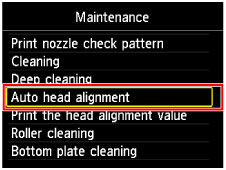
A tela Confirmação será exibida.
(4) Confirme a mensagem, selecione Sim (Yes) e, em seguida, pressione o botão OK.
A folha do alinhamento da cabeça de impressão será impressa.
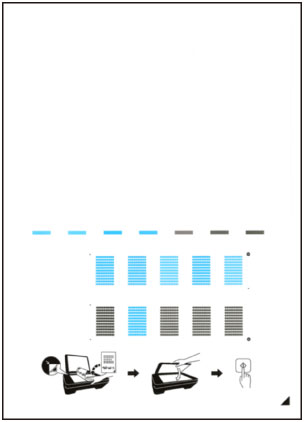
 Importante Importante
|
(5) Quando a mensagem "Os padrões foram impressos corretamente? (Did the patterns print correctly?)" for exibida, confirme se o padrão foi impresso corretamente, selecione Sim (Yes) e pressione o botão OK.
Digitalize a folha do alinhamento da cabeça de impressão para ajustar a posição da cabeça de impressão.
(1) Confirme a mensagem e, em seguida, coloque a folha de alinhamento da cabeça de impressão no vidro do cilindro.
Coloque a folha do alinhamento da cabeça de impressão COM O LADO IMPRESSO VOLTADO PARA BAIXO e alinhe a marca  no canto inferior direito da folha com a marca de alinhamento
no canto inferior direito da folha com a marca de alinhamento  .
.
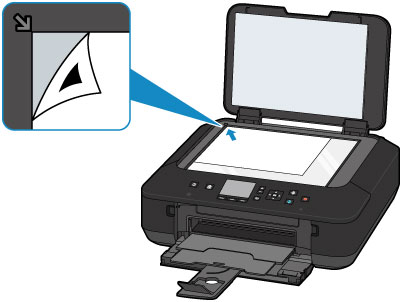
(2) Feche a tampa de documento com cuidado e, em seguida, pressione o botão OK.
A máquina inicia a digitalização da folha do alinhamento da cabeça de impressão e a posição da cabeça de impressão será ajustada automaticamente.
 Importante Importante
|
(3) Quando a mensagem de conclusão for exibida, pressione o botão OK.
A tela voltará para a tela Manutenção (Maintenance).
Remova a folha do padrão de alinhamento da cabeça de impressão no vidro do cilindro.
 Nota Nota
|
Topo da página |